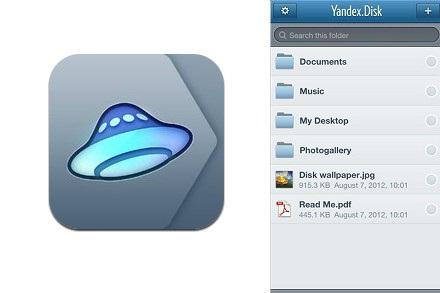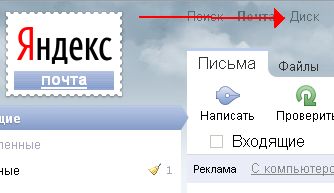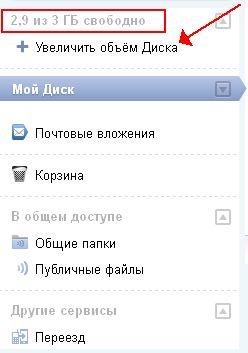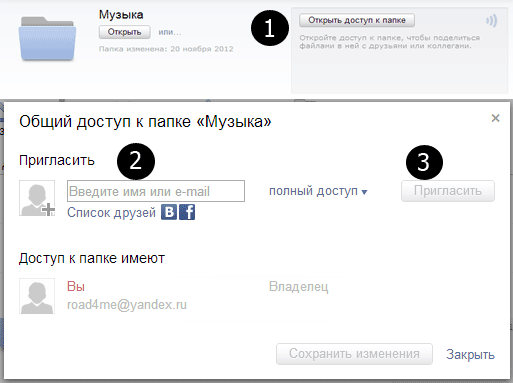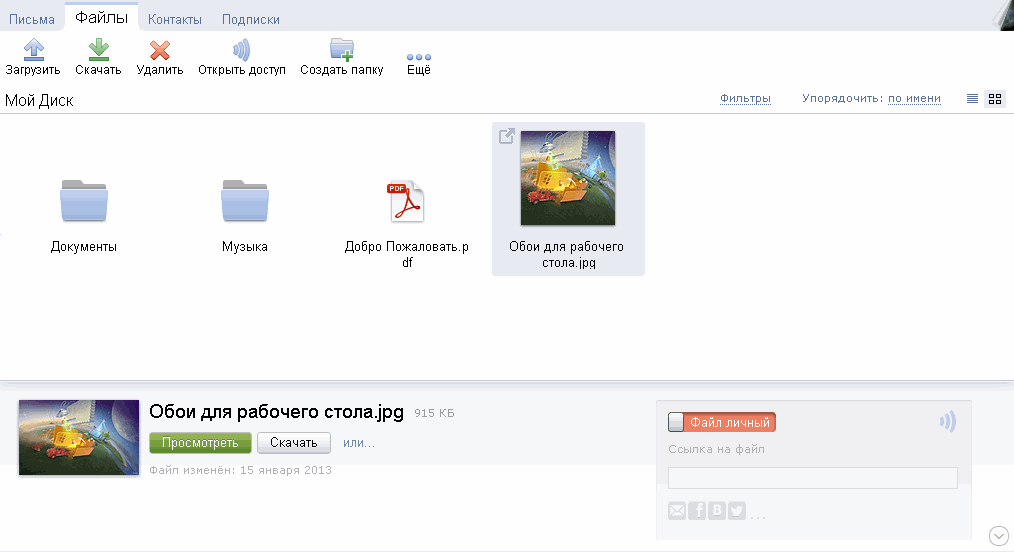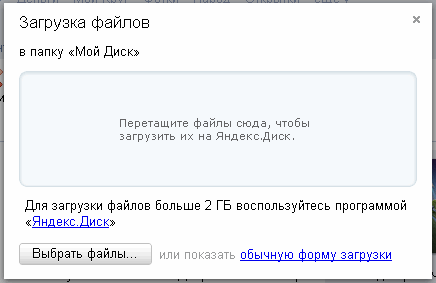Üdvözlet barátok! Ismeri egy olyan helyzetet, amikor a számítógép másik munkahelyén sürgősen ki kell nyitnia a fájlokat és a flash meghajtót vagy külső meghajtó elfelejtette otthon? Ezen felül, ma viselt külső tároló a város körül, üzleti úton, nyaralni valahogy kényelmetlen. Miért van szükségtelen terhek, amikor minden, amire szükség van, egyetlen helyre helyezhető az interneten, és bármilyen számítógépről elérhető, bármilyen városból, országból és a világ bármely pontjáról, ahol az internet található? Pontosan egy ilyen helyről fog beszélni a mai cikk.
Ha több évvel ezelőtt a felhasználók inkább adataikat USB flash meghajtón tárolták. Manapság egyre több ember részesíti előnyben az egyedi helyeket az interneten, ahol tárolhatja a szükséges személyes információkat, amelyekre bármikor szükség lehet. És ezeket a helyeket hívják felhő tárolása.

Manapság nagyon sok ilyen adattároló található a hálózaton, de a legnépszerűbbek a Yandex Disk, Dropbox, Amazon, Google meghajtó. Mindegyiknek megvannak az előnyei és hátrányai, ezért az igényeinek megfelelően kell választania. Ha információs üzleti vállalkozás vagy, és információs termékeket kell elhelyeznie letöltésre, akkor jobb, ha fizetős felhőalapú tárolást választ, mint például az Amazon. Ha Ön egyszerű Internet-felhasználó, és mindig kéznél van személyes fájlok - fényképek, videók, néhány dokumentum -, akkor rendelkeznie kell velük legjobb választás a Yandex meghajtó vagy a Dropbox. Személy szerint több okból részesítem előnyben a Yandex.Disk-et, amelyet az alábbiakban tárgyalok.
Mi tehát a Yandex Disk? Vessünk közelebbről.
![]()
Yandex Disk Ez az virtuális lemez, amely az interneten vagy inkább a Yandex szerveren található. A meghajtót bármilyen számítógépről és eszközről elérheti a világ bármely pontján, ahol elérhető az internet. Elég belépni a szolgáltatásba, és beírni az e-mail adatait a Yandexen. Csak Ön férhet hozzá az erőforrásokhoz, de a kívánt mappák megnyitása után más felhasználókat is megadhat.
A szolgáltatás kényelmessége, hogy vele telefonon, okostelefonon, táblagépen és számítógépen is dolgozhat. Elegendő a fájlt hozzáadni, mivel néhány másodperc alatt bármilyen más eszközről elérhető lesz. A Yandex.Disk fő előnye a Dropbox-hoz képest az orosz felület, valamint az a tény, hogy szinte minden internetes felhasználónak van levele a Yandex-ből, ami a Yandex Disk szolgáltatással való együttműködéshez szükséges. Míg a Dropbox csak minden 10. felhasználó számára van telepítve. Mit fenyeget ez? Ez egyszerű - ha nyílt hozzáférést biztosít egy felhasználónak a felhőalapú szolgáltatásban található fájlhoz, akkor ahhoz, hogy letölthesse azt, regisztrálnia kell ebben a szolgáltatásban.
A Yandex.Disk másik előnye az, hogy benne minden rendkívül egyszerű és érthető. Nincsenek nehézkes és összetett beállítások, nincs halom lépésről lépésre történő beállítás. Csak regisztrálnia kell a szolgáltatást. Ha szükséges, telepítheti a Yandex Disk-t külön virtuális lemezként a számítógépére, ami tovább egyszerűsíti a fájlokkal való munkát.
Általában, ha magas színvonalú és intuitív munkát szeretne kapni felhő meghajtó (felhőtárolás) az interneten - azt javasolom, hogy telepítse Yandex Disk . A felülete gyakorlatilag nem különbözik az összes felhasználó számára ismert Explorer-től. A fájlok külön-külön vagy mappákba helyezhetők. Nem szabad ezzel problémát okoznia.
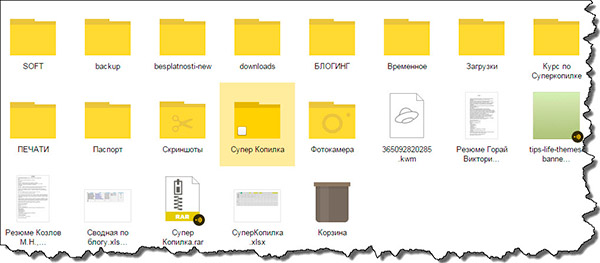
A Yandex Lemezen bármilyen fájlt tárolhat - fényképeket, videókat, szöveget, táblázatokat, zenét és még sok másat. Meg kell jegyeznem, hogy a lemezterület korlátozott. A regisztráció után 10 GB lesz elérhető, ez elég rendes felhasználó hálózaton. A „hétköznapi” kifejezés alatt azt az átlagos felhasználót értem, aki nem tölt be terabájt filmeket, nem hoz létre információs termékeket és nem ment minden zenei albumot, hanem egyszerűen csak használja az internetet, és szeretné, ha a munkához szükséges fájlok - jelentések, rajzok, tervek, utasítások, könyvek, előadások, kiságyak és így tovább.
De ha meg szeretné növelni a lemezterületet - nem probléma. Ezt többféle módon lehet megtenni - vásárolni, promócióval fogadni, meghívott barátokat szerezni, egy másik felhasználó hivatkozási linkjével regisztrálni. 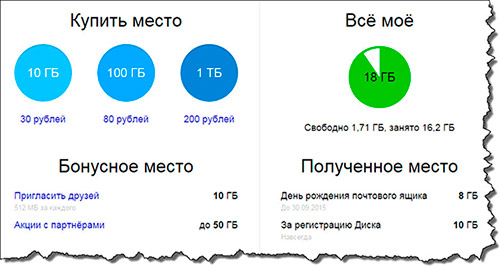 Ezért a Yandex Disk nagyszerű lehetőségeket kínál kényelmes munka az interneten. Ha még nem tetted meg ennek a szolgáltatásnak - ideje elkezdeni. És ha feliratkozik az áttételi linkre, ajándékot kap 1 GB szabad hely folyamatosan rendelkezésre áll.
Ezért a Yandex Disk nagyszerű lehetőségeket kínál kényelmes munka az interneten. Ha még nem tetted meg ennek a szolgáltatásnak - ideje elkezdeni. És ha feliratkozik az áttételi linkre, ajándékot kap 1 GB szabad hely folyamatosan rendelkezésre áll.
Elméletileg ez a mai nap minden. A Yandex Disk regisztrálásáról, a számítógépre történő telepítéséről és a fájlokhoz való hozzáférés más felhasználók számára történő konfigurálásáról, valamint arról, hogy milyen kiegészítő funkciókkal érheti el ezt a szolgáltatást a Yandex, a következő cikkben megismerheti.
És most azt szeretném kérdezni tőled - milyen felhőszolgáltatásokat használ és miért?
Helló olvasóm! A számítógép és az internet minden aktív felhasználója előbb vagy utóbb szembesül az anyagok tárolásának problémájával.
Valaki azt fogja mondani, hogy megvásárolhat egy flash meghajtót, és mindig veled van. De be kell vallania, ez nagyon kényelmetlen. És miért költene pénzt egy vásárlásra? Mindenekelőtt nagy esélye van annak elvesztésére, amelyet nem szabad megengedni.
Ma el szeretném mondani, hogyan lehet megoldani ezt a problémát a Yandex.Disk szolgáltatással.
Mi ez és miért?
Az első kérdés, amelyet meg akarok válaszolni: mi a Yandex.Disk. Ez egy viszonylag új adattárolási technológia. Manapság az ilyen irányú szolgáltatások egyre népszerűbbek. És ez nem meglepő. Végül is eltűnik a kérdés, hogyan lehet növelni a számítógép memóriáját.
A szükséges dokumentumokat, albumokat, képeket, fényképeket egyszerűen elhelyezzük felhő tárolása és bármilyen kényelmes helyen felhasználhatjuk őket, az internet elérhetőségétől függően. Modern körülmények között ez nem olyan nehéz. Ma a globális webhez való hozzáférés munkahelyen, otthon és még útközben is elérhető.
Azt hiszem, most már világos, hogy miért van szükség a Yandex.Disk-re? A legfontosabb, hogy ez a tárolási elv ingyenes és nincs határidő.
bejegyzés
Úgy gondolom, hogy mindenkit meggyőztem a szolgáltatás kényelmességéről. Ez marad a döntés arról, hogyan kell konfigurálni és hogyan kell használni a Yandex.Disk-t. A regisztráció után számos lehetőség áll rendelkezésre.
A regisztrációhoz és a belépéshez rendelkeznie kell postafiók Yandex (azt hiszem, a legtöbbnek megvan, de ha nem, akkor létre kell hoznia egyet). Nem fogok lapozni magán a regisztrációs eljáráson.
Miután beírta a felhasználónevet és jelszót a mezőből, kattintson a "Bejelentkezés" gombra. A felső menüben keresse meg a "Drive" feliratot, és kattintson rá.
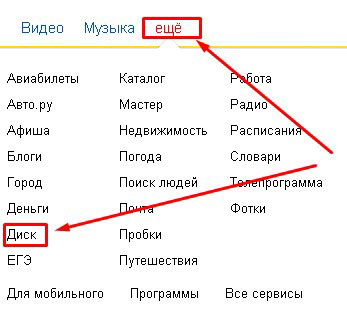
A jövőben a Yandex lemezt szinte bármilyen eszközre telepíthetjük:
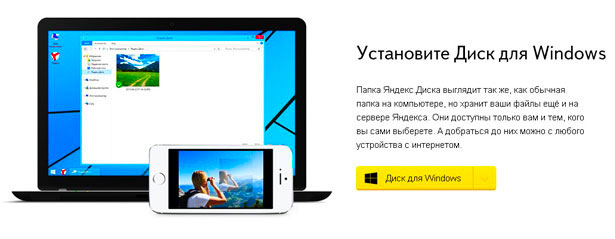
Mindezhez megoldás van. A webes verzió jobb oldalán található az összes szükséges link:
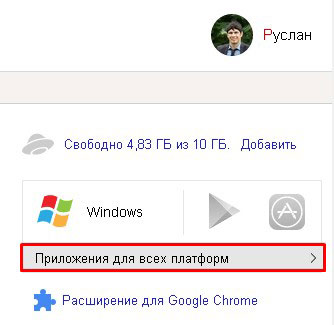
10 gigabájt memória áll rendelkezésre. De ezt a mennyiséget könnyű növelni. Ehhez meg kell hívnia barátait arra is, hogy használja ezt a felhőteret. Minden meghívott barátért 512 további megabájtot kapsz. A partnerekkel folytatott fellépésekre is sor kerül: amikor partner eszközt vásárol, a Yandex 50 gigabájtot biztosít két évre.

Vannak olyan lehetőségek is, amelyek havi fizetéssel járnak:
- 30 rubelért további 10 GB
- 80 rubelért - 100 GB
- 200 rubelért - 1 TB
A Yandex.Disk használata saját céljaira
Miután letöltötte a Yandex.Disk alkalmazást a számítógépére, indítsa el. A fájl feltöltéséhez a felhőbe csak helyezze el a Yandex.Disk mappába.
A jó dolog az, hogy a tárolt információkat nyilvánosan hozzáférhetővé tehetik, vagy bizonyos személyek számára is elérhetővé tehetik. Nyilvános link másolható, és elküldhető barátainak és / vagy a hírlevélnek. Ehhez nyomja meg a jobb egérgombot, és használja a megjelenő menü utasításait.
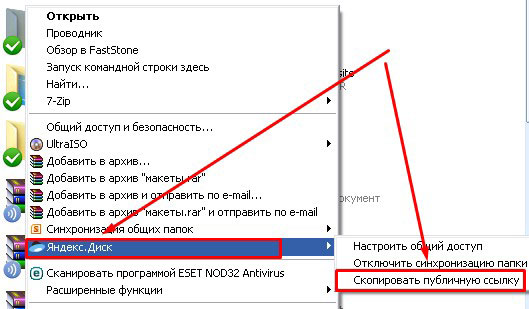
A tárolóval közvetlenül a Yandex leveleken keresztül is lehet dolgozni. Ehhez van egy lemez ikon a levél felületen, amelyre kattintva kell letölteni a felhőalapú tárolót.
Itt nagyon könnyű a fájlok letöltése, valamint a linkek használatával a megosztás beállítása.
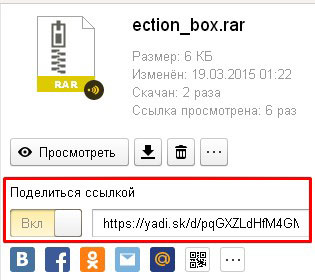
Nem szabad megjegyeznem, hogy a szolgáltatás használatával nagyon kényelmes a fájlok letöltése. Ez néhány pillanat alatt történik, még akkor is, ha mérete több gigabájt. A letöltés ön és a számítógép részvétele nélkül történik.
A fájlokat kényelmesen megoszthatják barátaival is. Csak adja meg a linket, és ennyi. Az átruházás az Ön részvétele nélkül is megtörténik.
Úgy gondolom, hogy a Yandex.Disk szolgáltatás összes szolgáltatásának és képességének elolvasása után mindenki szeretné használni, mivel valójában kényelmes és egyszerű. Nincsenek speciális készségek és további díjak. Személy szerint nagyon szeretem ezt az információtárolási módot, és mindenkinek ajánlom.
Egy másik tárolási szolgáltatást korábban fejlesztettek ki - a Yandex.narod, véleményem szerint azonban alacsonyabbrendű a modern tárolóhoz képest.
Ha sok olyan információval rendelkezik, amelyet sajnálom, hogy törölsz, és nincs hol tárolni, akkor ne habozzon és kételkedjen. Regisztráljon most. És nem kockáztat, minden biztonságos helyen lévő fájl várja felhasználását!
- Google lemez
- Dropbox
Ne felejtsd el beszélni róla a társadalmi. hálózatokat. Feliratkozás a blogom frissítéseire, sok érdekes dolgot elmondok neked. Találkozunk hamarosan!
C tekintetben! Abdullin Ruslan
A Yandex.Disk az felhő szolgáltatás felhasználói információk tárolására a szerverekre. Ezenkívül információcserét is lehetővé tesz az interneten keresztül. Az adatátviteli szolgáltatás szinkronizálhatja a különböző eszközöket. A Yandex.Disk 2012-ben jelent meg, és csak kiválasztott emberek számára ajánlotta fel. De most mindenki használhatja.
telepítés
A Yandex.Disk egy virtuális tároló, amely szinkronizálva van
számítógépes könyvtár. Ezenkívül a mappában lévő összes adat szinkronizálva lesz az összes felhasználói eszközzel. Minden eszköz támogatott operációs rendszerek. Ha bármilyen eszközről letölt információt, az más eszközökön vagy valaki más számítógépén feldolgozható az interneten keresztül.
A szolgáltatás használatához postafiókkal kell rendelkeznie a Yandexen. Ezért, ha nem, akkor létre kell hoznia. A bejelentkezés után a felhasználó belép a „Fájlok” szakaszba. Ha a lemezre való áttérés hivatkozási linken keresztül történt, akkor az ablak aláhúzott feliratot tartalmaz, amely azt mondja, hogy 1 GB-ot kapott ajándékként.
Kezdetben csak 3 GB érhető el a felhasználó számára. A hangerő növelése érdekében csak néhány műveletet kell végrehajtania. Az első lépés a + 3 GB-ra való kattintás a szoftver telepítéséhez a számítógépre. Ezt követően a YandexDiskSetup.exe fájl letöltésre kerül. el kell indítani. A telepítő saját maga tölti le és telepíti a Yandex.Disk-et. A telepítés végén javasoljuk a Yandex elemek telepítését, de jobb, ha nem dobja szembe a számítógépet, és nem távolít el minden jelölést. Akkor kattintson a "Befejezés" gombra.
Ezt követően megismerkedhet a program jellemzőivel. Ehhez tanulmányozza a kézikönyvet, amelyben minden egyértelműen le van írva. Akkor regisztrálnia kell. Ehhez írja be az e-mail címet és a jelszót. Ezt követően a számítógép elkezdi a szinkronizálást a Yandex.Disk-rel, és a program ikon megjelenik a tálcán. Ha rajta van egy zöld zászló, akkor a szinkronizálás sikeresen befejeződött.
Mielőtt kitöltené ezt a mappát információkkal, át kell helyeznie innen rendszerlemez a másiknak. Ehhez kattintson a programikonon az RMB elemre, majd válassza a „Beállítások” menüpontot. Itt lépjen az "Alap" fülre, és jelezze a Yandex.Disk könyvtár jövőbeli helyét. Ehhez hozzon létre egy mappát egy másik meghajtón, kattintson a "Módosítás" elemre, és állítsa be az elérési utat.
Kezdetben ez a mappa már tartalmaz bizonyos információkat. Ez egy PDF dokumentum, amely leírja a program fő funkcióit. A szabad terület mennyiségének további növelése érdekében több fájlt kell feltöltenie a könyvtárba a szolgáltatás használatával. Ehhez nyissa meg a mappát, és másolja be az összes információt. ez extra 2 GB-ot fog hozni.
A szolgáltatás igénybevétele
A Yandex.Disk lehetővé teszi a fájlok közzétételét. Ehhez használhatja a számítógépen elérhető programot vagy a szolgáltatási felületet. Az információkhoz a linket egy másik felhasználónak való átadásával érik el. Ennek a hivatkozásnak a eléréséhez menjen a Yandex.Disk mappába, válassza a lehetőséget a kívánt fájl, kattintson rá a PCM segítségével, majd a megjelenő menüben kattintson a „Yandex.Disk: Nyilvános link másolása” elemre.
Ezután megjelenik a vágólapon, ahonnan bármilyen módon elküldhető más felhasználóknak.
A linket más módon is megszerezheti. Ehhez kattintson a jobb gombbal a tálcán található Yandex.Disk ikonra. A menüben válassza a "Megosztás", majd a "Válasszon ki egy fájlt, és kapjon nyilvános linket" lehetőséget. Megjelenik egy ablak, amelyben a számítógép bármely fájlja lehet.
Ezen felül lehetőség van mappák közzétételére is, de ez egy kicsit nehezebbé válik. Ehhez hozzáférést kell biztosítania annak a felhasználónak, akinek postafiókja van a Yandexen. Ezt a program segítségével lehet megtenni. Ehhez az ikonon kattintson az RMB elemre, válassza a „Megosztás”, majd a „Válasszon mappát és nyissa meg a hozzáférést” lehetőséget.
Használhatja a Yandex.Disk webhelyet is. Itt ki kell választania egy mappát, majd kattintson a "Hozzáférés megnyitása a mappára" lehetőségre. A megjelenő ablakban meg kell adnia e-mail cím felhasználó vagy keresse meg a közösségi hálózaton. Ezután meg kell adnia a hozzáférés típusát, és kattintson a „Meghívás” gombra.
Ha a hozzáférést e-mailben biztosították, akkor a felhasználó üzenetet fog kapni az alkalmazással, hogy a Yandex.Disk-fiókjára menjen. Ha nem, akkor létre kell hoznia. Ezek a módszerek hozzáférést biztosítanak a Yandex.Disk fájlokhoz és mappákhoz.
Webes felület
Ha valaki más számítógépén kell felkeresnie a Yandex.Disk programot, amelyre a program már telepítve van, akkor használhatja a szolgáltatás webes felületét. Ehhez keresse meg e-mailjét és keresse meg a "Fájlok" részt. Az ablak tetején található gombok néhány művelettel.
Ha rákattint a Letöltés gombra, a képernyőn megjelenik egy ablak, ahol húzhatja és ledobhatja a fájlt, és egy speciális mezőbe helyezheti. Ezt a „Fájl kiválasztása” gombbal is megteheti, és megtalálhatja a kívánt fájlt az Intézőben.
A szolgáltatás ugyanazon az elven működik, mint egy számítógép. Felesleges fájlok eltávolítják a kosárba, amelyet rendszeresen meg kell tisztítani. A szolgáltatás összes többi funkciója nem igényel leírást.
Ezenkívül a webes felület lehetővé teszi képek és PDF-dokumentumok megtekintését, valamint audiofájlok meghallgatását anélkül, hogy letöltené azokat a szolgáltatásból.
Általában véve, a Yandex.Disk kiváló szolgáltatás a mindennapi tároláshoz. szükséges információk. Ezenkívül a mappa mérete megnövelhető, ami lehetővé teszi a használatát sok az adatokat távol a dolgozó számítógéptől.
Néhány évvel ezelőtt a PC-felhasználók azt állítják, hogy az úgynevezett felhők az égen. De most nem! Manapság a „felhő” technológiák ugrásszerűen haladnak a tömegek előtt. Mi ez?
Ezt hívják fájlok tárolására a távoli szerverekre. Hasonló szolgáltatást manapság számos felhasználó nyújt az IT-szférához kapcsolódó vállalatok számára. A Yandex természetesen nem maradhatott távol egy ilyen divatos tendenciától. Ezért ma megismerjük, mi a Yandex.Disk, miért van rá szüksége és hogyan kell használni.
Általános leírás
Mint gondolhatja, ez a Yandex által létrehozott és karbantartott felhasználónevek tárolására szolgáló szolgáltatás neve. Az információk ebben az esetben a vállalat szerverein találhatók.
Az összes dokumentum, amelynek mérete nem haladja meg a 10 GB-ot, határozatlan ideig tárolható. hosszú ideig. Ezenkívül az összes fájlt nem ellenőrzi a víruskereső, ezért a tartalom letöltése a Drive-ból teljesen biztonságos. Ez az, amit a Yandex.Disk jelent.
Hogyan telepítsem számítógépre?
 Amikor a szolgáltatás éppen megjelent, az új felhasználókat kizárólag meghívókkal (meghívók) regisztrálták. Ma bárki, aki rendelkezik számítógéppel és internet-hozzáféréssel, meg tudja csinálni. A lemez használatának megkezdéséhez kövesse néhány egyszerű lépést. Gondoljuk ki, hogyan telepítsük a Yandex.Disk számítógépet.
Amikor a szolgáltatás éppen megjelent, az új felhasználókat kizárólag meghívókkal (meghívók) regisztrálták. Ma bárki, aki rendelkezik számítógéppel és internet-hozzáféréssel, meg tudja csinálni. A lemez használatának megkezdéséhez kövesse néhány egyszerű lépést. Gondoljuk ki, hogyan telepítsük a Yandex.Disk számítógépet.
Először látogasson el a Yandex hivatalos webhelyére bármilyen, az Ön számára megfelelő böngészővel. Ha nem regisztrált valamelyik társaság szolgáltatásában, itt az ideje. Kattintson a megfelelő feliratú gombra és kövesse az összes utasítást.
Ezután kattintson a „Bejelentkezés” gombra, írja be felhasználónevét és jelszavát, és a fő Yandex.Mail e-mail ablakba kerül. Majdnem a címsorában található egy „Drive” link. Ahhoz, hogy személyes 10 GB-ot kapjon lemezterület, három egyszerű lépést kell követnie. Először kattintson a „Telepítés ... meghajtó telepítése a számítógépre” linkre. Természetesen válassza ki az operációs rendszer számára kínált verziót.
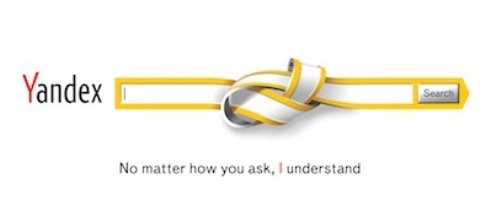 Miután megtudtuk, mi a Yandex.Disk és hogyan lehet megtalálni a webhelyen, közvetlenül beszélünk a telepítéséről.
Miután megtudtuk, mi a Yandex.Disk és hogyan lehet megtalálni a webhelyen, közvetlenül beszélünk a telepítéséről.
Töltse le a telepítő fájlt
Miután letöltötte a böngészőt vagy a sajátját, megkezdődik az online telepítő fájljának letöltésének folyamata. A letöltés végén kattintson rá a jobb gombbal, majd válassza a legördülő menüben a „Futtatás rendszergazdaként” lehetőséget. A segédprogram automatikusan elindul, és elkezdi letölteni az összes hiányzó fájlt a vállalati szerverekről.
Fejezze be a telepítést
Egy idő után (a kapcsolat sebességétől függően) a telepítés befejeződik. Figyelem! A telepítés végén megjelenik egy ablak, amelyben megjelenik a “Yandex elemek telepítése” jelölőnégyzet. Sokan félnek az ilyen „csodálatos” kiegészítésektől, ezért rajtad múlik, hogy törölje-e ezt a négyzetet, vagy sem.
Jelöljön meg más lehetőségeket, amennyire csak akar és szüksége van. Amikor a telepítőprogram befejezi, kattintson a bal egérgombbal a "Befejezés" gombra. Ezt követően megjelenik egy külön párbeszédpanel, amelyben megismerkedhet a szolgáltatás lehetőségeivel. Ezután kattintson a "Tovább" gombra.
A következőképpen telepítheti a Yandex.Disk-t. Észreveheti, hogy ebben semmi nem bonyolult.
Fájlok feltöltése a szerverre
A „Lemez” megtalálható a tálcán, az „Intézőben” és a „Start” menüben, és végiggörgetheti a számítógépére telepített programok listáját. Hogyan lehet feltölteni fényképeit, videóit és más fájljait a szerverre? Minden a lehető legegyszerűbb: másolja át őket a Yandex.Disk mappába, amely megtalálható az Explorer bal oldali ablaktáblájában. A dokumentum betöltésekor kék fény villog mellette. A folyamat befejezése után az ikon színe kékre változik.
Ezenkívül az alapértelmezett telepítés magában foglalja a Yandex.Disk mappa létrehozását az asztalon. Másolhat és áthelyezhet fájlokat is arra a helyre, amelyet feltölteni kíván a kiszolgálóra. Figyelem! Amikor azokat a számítógépére menti, tehát ellenőrizze, hogy van-e elég szabad hely. Mellesleg, az új dokumentumok kezdeti hozzáadása után azonnal további 2 GB szabad helyet kap
A dokumentumok nyilvánosságra hozatala
A "felhők" előnye, hogy könnyedén elérhetővé teszi az összes dokumentumot barátai vagy mindenki számára. Ehhez egyszerűen kattintson a jobb gombbal a fájlra, majd válassza a helyi menüben a „Nyilvános link másolása” lehetőséget.
Smartphone app
Az okostelefonok növekvő népszerűsége miatt nem szabad meglepődni a megjelenés miatt mobilalkalmazás "Yandex.Disk". Hogyan kell használni?
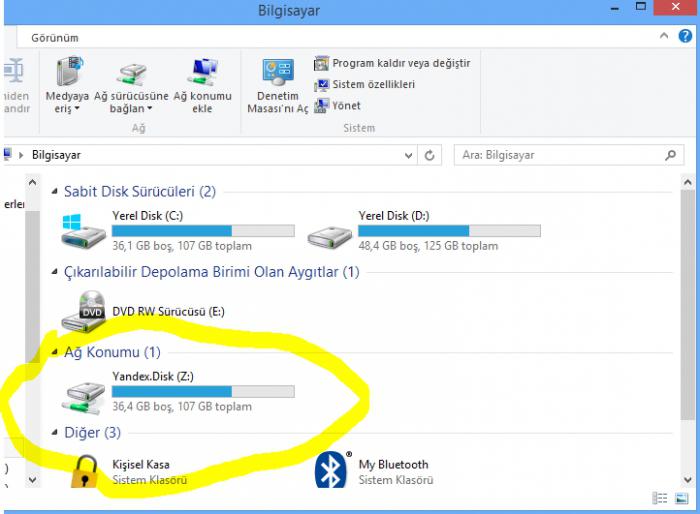 Először telepítenie kell a készülékére. Ehhez használja az AppStore alkalmazást, Google Play Market vagy Microsoft Store, az okostelefon típusától függően. Telepítse az alkalmazást, majd írja be felhasználónevét és jelszavát. Érintse meg a "Bejelentkezés" gombot. Ha minden jól megy, akkor a program szinkronizál, majd üzenet jelenik meg.
Először telepítenie kell a készülékére. Ehhez használja az AppStore alkalmazást, Google Play Market vagy Microsoft Store, az okostelefon típusától függően. Telepítse az alkalmazást, majd írja be felhasználónevét és jelszavát. Érintse meg a "Bejelentkezés" gombot. Ha minden jól megy, akkor a program szinkronizál, majd üzenet jelenik meg.
Felhívjuk figyelmét: mivel nem mindenkinek van okostelefonja vagy táblagépe nagy mennyiségben belső memória, a fejlesztők lehetővé tették, hogy ne töltsön le fájlokat az eszközre, hanem csak azokat jelenítse meg.
Távolítsa el az alkalmazást
És hogyan lehet eltávolítani a Yandex.Disk-t? Semmi sem könnyebb! Ehhez kattintson a bal egérgombbal a „Start” gombra, nyissa meg a „Vezérlőpultot”, keresse meg a „Programok és szolgáltatások” elemet. Kattintson a linkre, amely után megnyílik a számítógépen elérhető összes program listája.
A bal egérgombbal válassza a Yandex.Disk elemet, majd kattintson a Törlés gombra, amely a párbeszédpanel fejlécében található. A segédprogram eltávolításra kerül a rendszerből. Figyelem! A korábban a kiszolgálóra feltöltött fájlok érintetlenül maradnak. Ha már nincs rá szüksége, távolítsa el őket, mielőtt eltávolítja az alkalmazást a mappából, és várja meg, amíg a szinkronizálás befejeződik. Ezenkívül ugyanez megtehető a webes felületen keresztül.
Ez az, amit a Yandex.Disk jelent. Most már tudja, hogyan kell használni.
Valószínűleg már észrevette, hogy sok információs vállalkozó különféle fájlokat tölt fel letöltésre a Yandex Diskre. Most foglalkozzunk veled, milyen rejtélyes szolgáltatás ez, és hogyan lehet használni. A Yandex.Disk egy új technológia felhő tárolása adatokat. Jelenleg az ilyen szolgáltatások egyre nagyobb figyelmet fordítanak az internethasználókra.
Végül is az a kérdés, hogy hol tárolja a fájljait, idővel sokkal felmerül. Lehetnek különféle dokumentumok, albumok, kedvenc zenék gyűjteményei, stb. Az ilyen szolgáltatások mellett az információkat könnyen átadhatja barátaival és ismerőseivel.
A Yandex.Disk szolgáltatás lehetőséget nyújt a felhőtárolóban található fájlokkal való bármikor és bárhol történő munkavégzésre.
Érdemes megjegyezni, hogy a Drive használata minden olyan eszközön elérhető, amely rendelkezik internetkapcsolattal. Már választottam egy újat adattárolási szolgáltatás több okból:

A mappákhoz és a fájlokhoz egyaránt hozzáférhet munkahelyi, otthoni és útközben is. Bárhol is van internet kapcsolat.
Ezenkívül az információk tárolása nem korlátozott időben és teljesen ingyenes.
Yandex.Disk. Regisztráció és a szolgáltatás igénybevétele.
Úgy gondolom, hogy egy kicsit megértetted, miért van szükség a Yandex.Disk szolgáltatásra.
Felkérem Önt, hogy regisztráljon, így még többet megtudhat a szolgáltatás tulajdonságairól, és értékelheti azokat.
A szolgáltatáshoz való csatlakozáshoz postafiókkal kell rendelkeznie a Yandexen. Ha még nem rendelkezik ilyennel, akkor keresse meg a videót a Youtube csatornán (elég sok van), és regisztráljon a Yandex.Mail oldalra.
Kattintson erre a linkre. REGISZTRÁCIÓ
 Jó hír - regisztrálva erre a meghívóra, 1 GB bónuszt kap további lemezterületre.
Jó hír - regisztrálva erre a meghívóra, 1 GB bónuszt kap további lemezterületre.
Megnyílik a regisztráció és a bejelentkezés képernyő. Írja be a Yandex felhasználónevét és jelszavát. Levél, majd kattintson a "Bejelentkezés" gombra.
Ha nincs levele a Yandexen, akkor szüksége van erre hozzon létre postafiókot a Yandexen, írja be és menjen a menübe a meghajtó link alatt.
Jelenleg a 3G lemezterület elérhető a Yandex lemezen.
Fájl letöltése a Yandexből. Disc?
Ha barátja rákattint a linkre, amelyet elküldött neki a fájl letöltéséhez, akkor két lehetősége van:
kattintson a „Fájl mentése a Yandex.Disk-re” gombra (4. ábra), majd a fájlt természetesen a barátja Yandex.Disk-re menti, feltéve, hogy rendelkezik Yandex-fiókkal;
vagy kattintson a „Letöltés” \u200b\u200bgombra (4. ábra), ezután megnyílik egy ablak, amellyel kiválaszthatja a számítógépen egy helyet, ahova elmentheti az elküldött fájlt.
Ábra. 4 Hogyan lehet letölteni egy fájlt a Yandex.Disk-ről?
Egyébként a „Nem található vírus. Ellenőrizte Dr.Web. " Ez arra utal, hogy a Yandex.Disk értékeli hírnevét, és fájljait ismert víruskeresővel szkenneli.
Itt van egy ilyen új fájltárolási szolgáltatás, amelyet a Yandex kínál a felhasználók számára. Yandex meghajtó létrehozásához kattintson ide.
Hozzon létre Yandex meghajtót
Nyissa meg a számítógép Yandex.Disk mappáját, válassza ki a kívánt fájlt, és válassza a helyi menüben a „Nyilvános link másolása” lehetőséget.
Ezután ezt a linket el lehet küldeni e-mailben vagy bármilyen más módon.
A programnak nincs önálló felülete, hanem csak egy helyi menü formájában. Ebből megnyithatja a lemezmappát, megnézheti a szabad terület mennyiségét, engedélyezheti vagy letilthatja a szinkronizálást, megváltoztathatja a program beállításait és néhány egyéb apró lehetőséget.
Növelje a Yandex Disk-ot 10 GB-ig
Három egyszerű lépés növeli az információ tárolására szolgáló lemezterületet a kezdeti három gigabájtról 10-re! És csak a következő műveleteket kell végrehajtania:
Miután a yandex lemez bejelentkezés végrehajtásra kerül, akkor még elérhető lesz 3 koncert lemezterület a Yandex meghajtóban. De már 6 koncert.

Hogyan lehet eltávolítani a Yandex Disk-t?